NiceHashは、仮想通貨のマイニングを手軽に行えるサービスです。その他、自動的に最も利益の高い仮想通貨を選択することができるため、マイナーは自分の好みや利益の見込みに応じて、最適な仮想通貨を選択できる点がメリットです。今回はGPUまたはCPUでのマイニングについてやり方を図と共に紹介します。
事前準備
- Antivirus機能で必ず引っかかるので、無効化または例外リストに入れておく
- GPUドライバーのインストール
アクセス方法
https://www.nicehash.com/ にアクセスし、アカウントを作成します。
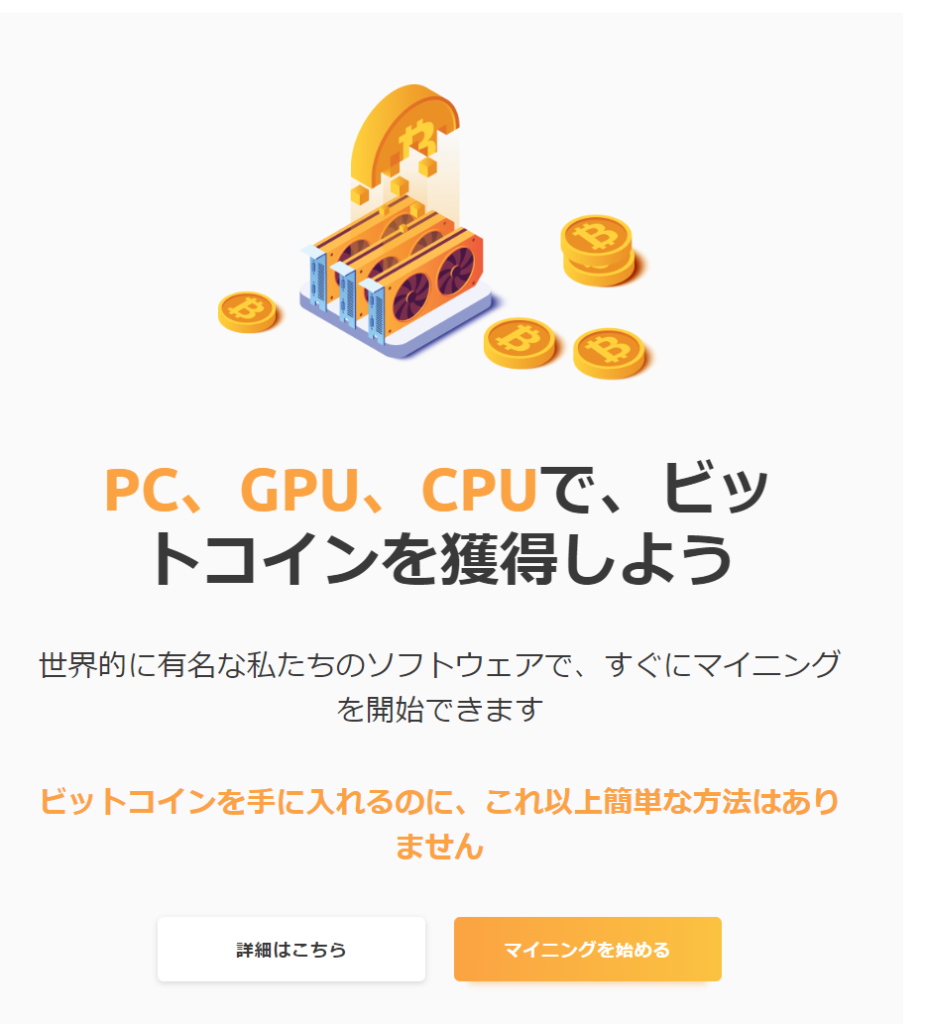
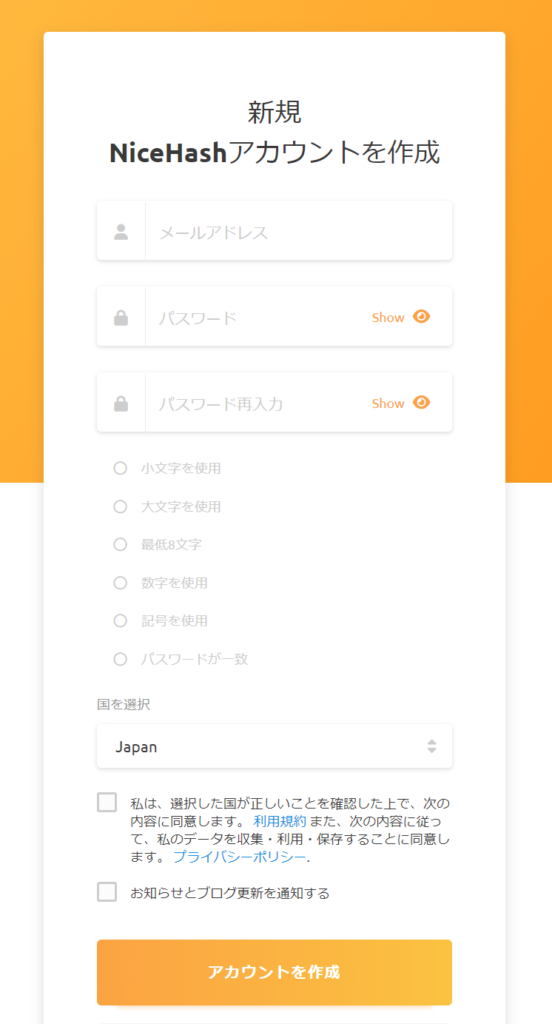
メールが来ます。「Captchaスコアが低すぎます」といわれることがあるのですが、これは無視して何回か再試行するとうまくいきます。
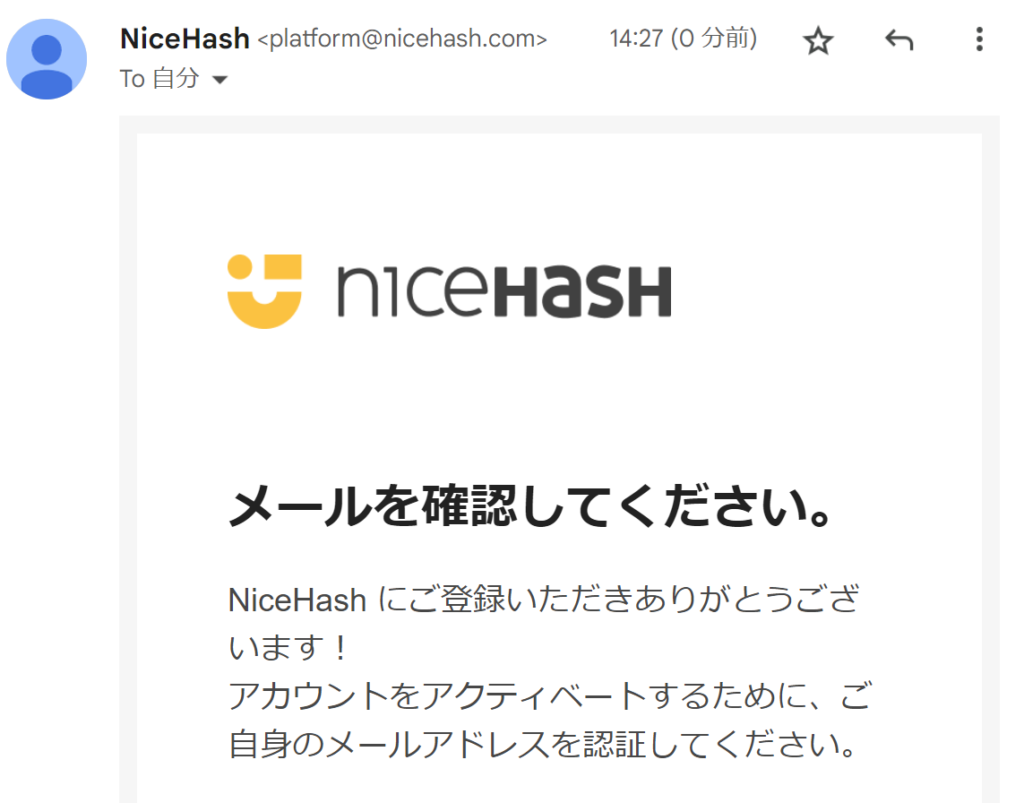
先ほど作ったアカウントでniceHashのページ(https://www.nicehash.com/)にログイン後、「新しいリグを追加」をクリックします。
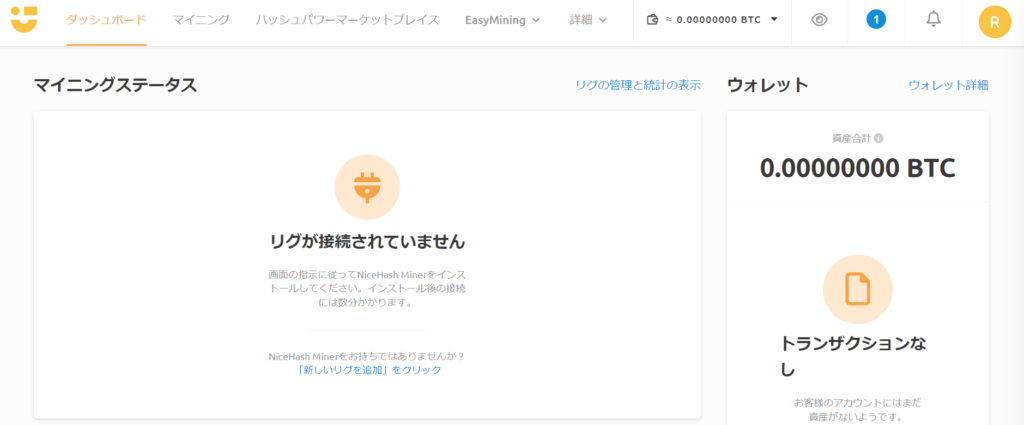
マイニングオプションの選択
幾つかのオプションが選べるので、どちらかを選びます。
今回は「NiceHash QuickMiner」を使用する前提で説明していきます。
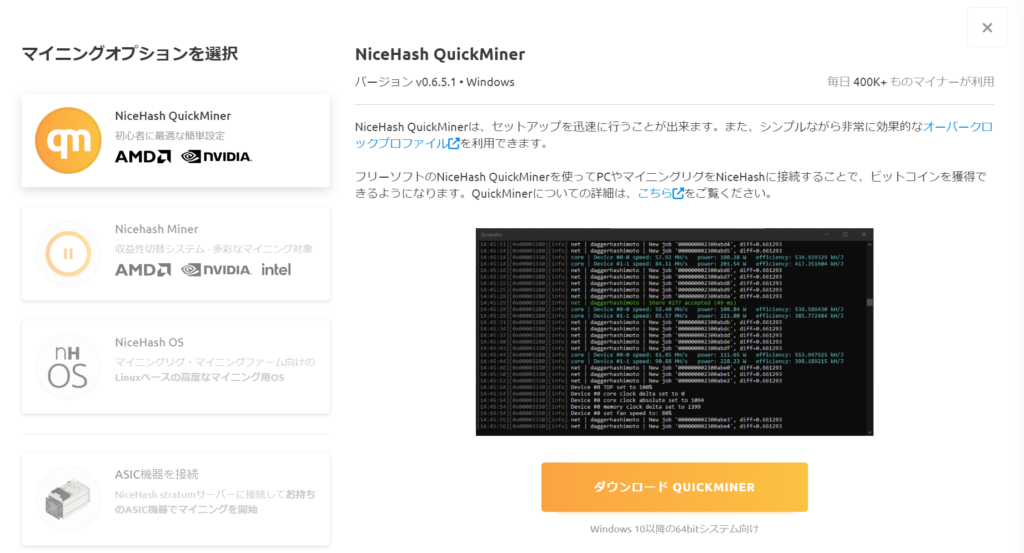
NiceHash QuickMiner / NiceHash Miner どちらを選ぶべきか?
安全性重視なら、NiceHash QUickMiner。収益性や拡張性を重視するなら、NiceHash Miner
NiceHash QuickMinerは、独自のマイニングエンジンであるExcavatorを使用しています。NiceHashはこのマイナーにマルウェアが一切含まれていないとしています。
NiceHash QuickMinerは、GPUマイニング用のExcavatorとCPUマイニング用のXMRigのみを使用しています。 Excavatorは自社開発のマイナーで、マルウェアは一切含まれていません。XMRigはオープンソースのCPUマイナーです。また、これらとは別にオープンソースのC#ライブラリも利用しています。NiceHash QuickMinerで使用しているソースコードは自社開発、もしくはパブリックリポジトリのものですので安全です。お客様のPCの機密データの漏洩や、マルウェアへの感染を心配する必要はありません。NiceHash QuickMinerは、現在も将来的にも、クローズドソースソフトウェアや、開発元が不明なソフトウェアや、検証されていないソフトウェアを使用することはありません。モジュールとライブラリのリストはこちらのページの最後でご確認いただけます。
https://www.nicehash.com/support/mining-help/quickminer/what-is-nicehash-quickminer?lang=ja
一方、NiceHash Minerは、複数のサードパーティ製マイニングエンジンを使用します。これらのエンジンは一般的に安全とされていますが、第三者製のコンポーネントを使用することによる追加的なリスクがあると考えられます。
この観点からは、NiceHash QuickMinerの方がやや優れていると言えるかもしれません。
また、NiceHash QuickMiner の「Excavator」という独自マイナーについて、単体で利用するまでの手順が少し煩雑です。従って本記事では「NiceHash QuickMiner」を使用する前提で説明していきます。
Quick-Miner を用いてマイニング開始
先ほどのサイトの「NiceHash QuickMiner」をクリックし、「ダウンロード QUICKMINER」をクリックします。アドレスが表示されるのでコピーしておきます。
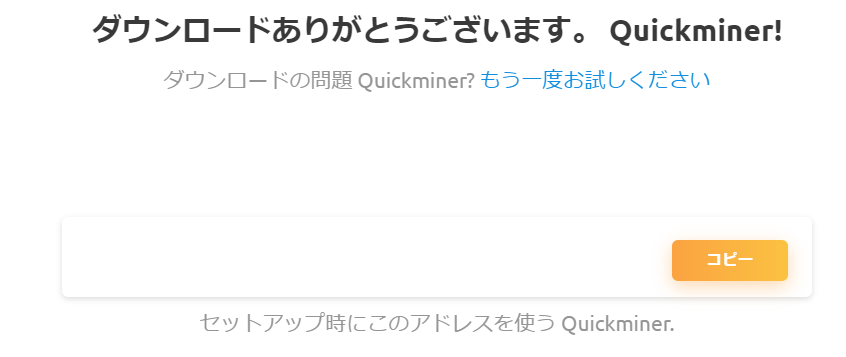
ダウンロードしたファイルを開くと下記のようなインストール画面があるので適当なヵ所にインストールしておきます。「I am at least 18 years old」にチェックを入れておきます。

インストールが完了すると下記のような表示がなされます。
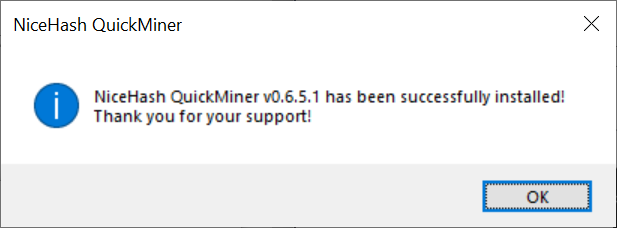
その後、勝手にNiceHash QuickMiner が起動します。
この状態で次に進めなくなることがありますが、ひとまず「Tab」押下後に「Enter」で先に進めます

先ほどコピーしたアドレスを下記にペーストして「OK」します。

もしアドレスがわからない場合には、https://www.nicehash.com/my/mining/rigsから「マイニング」 – 「マイニングアドレス」をクリックして表示されるアドレスを入力します。

「NiceHash QuickMiner Optional Settings」が表示されるので適当なWorker名を入力します。
以降は「Skip」を押していけばOKです。
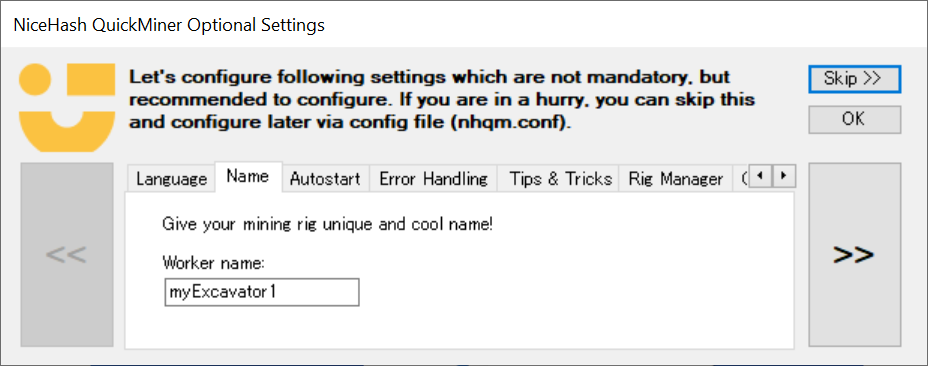
「Start Mining」を押します。「Start Mining automatically」をクリックしておくとよいでしょう。
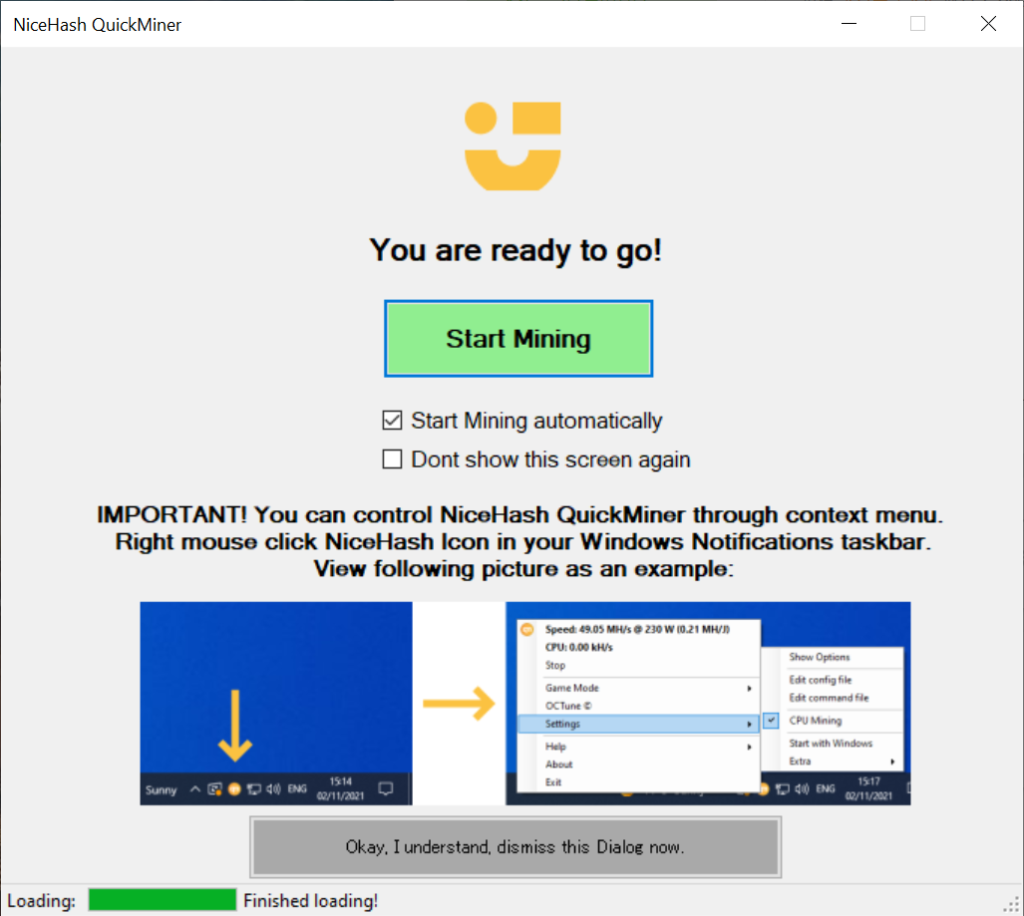
この状態になったら、Mining開始しています。
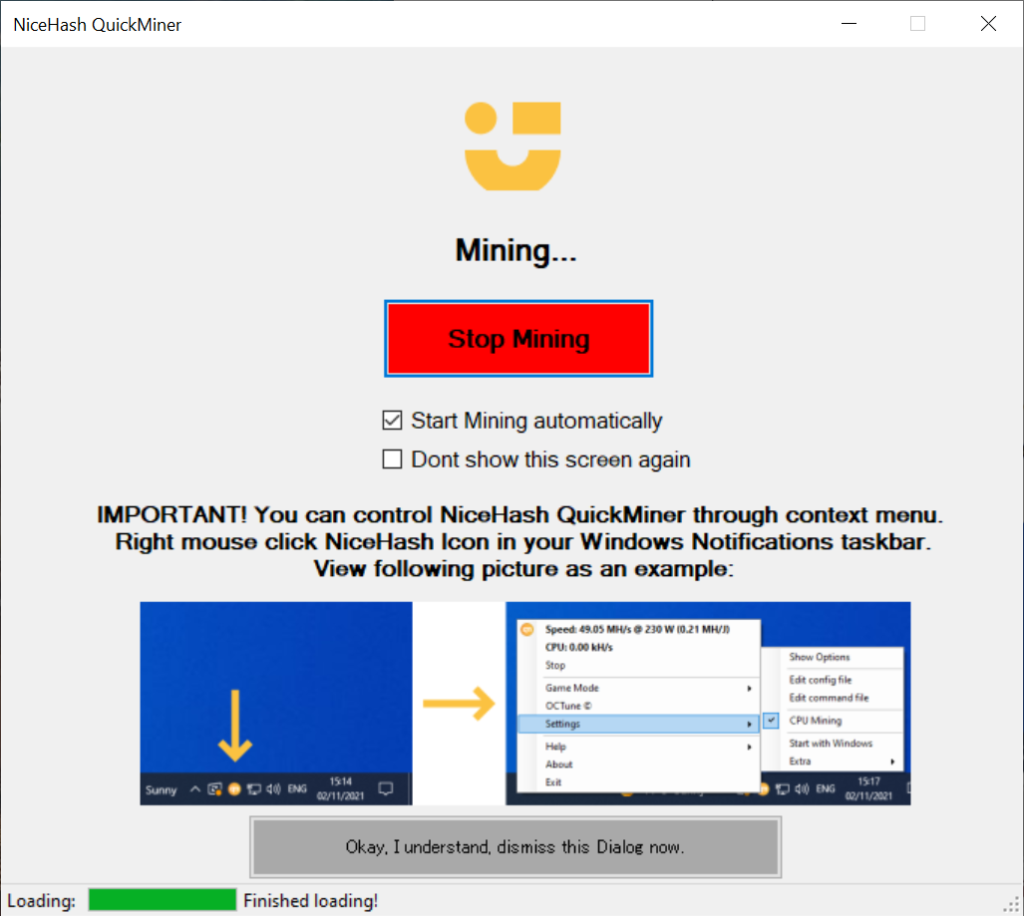
動作中は、下記の様に常駐アイコンが表示されます。
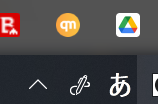
一番上の「Speed」の部分をクリックすると、ハッシュレートが確認できます。
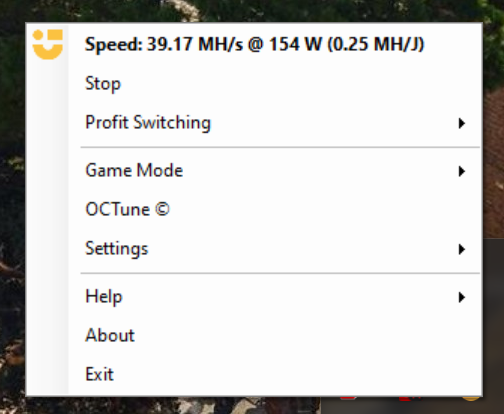
CPUマイニングも有効にする場合
CPUマイニングも有効にする場合には、「Setting」-「CPU Mining」をクリックします。
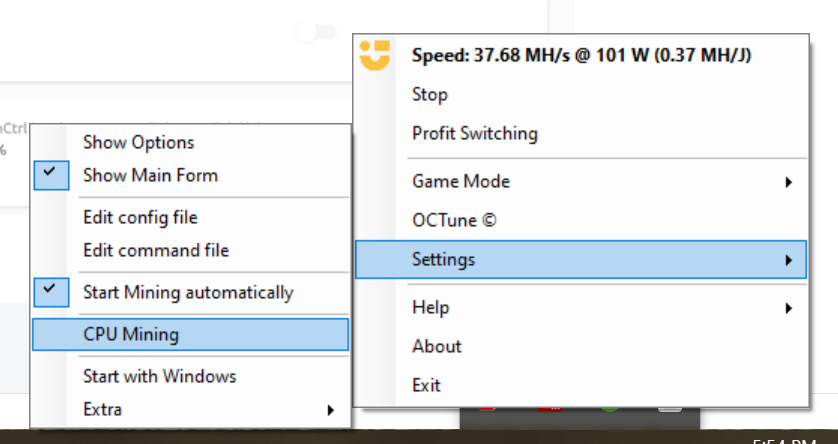
CPUマイニングもされていると、
https://www.nicehash.com/my/mining/rigs の表示が下記の様になります。
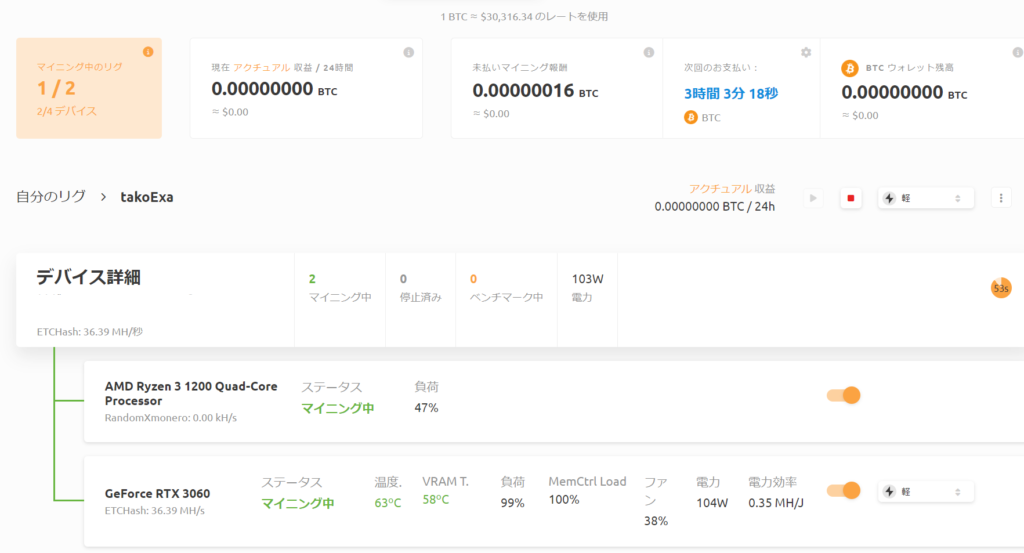
参考
https://www.nicehash.com/support/mining-help/quickminer/what-is-nicehash-quickminer?lang=ja
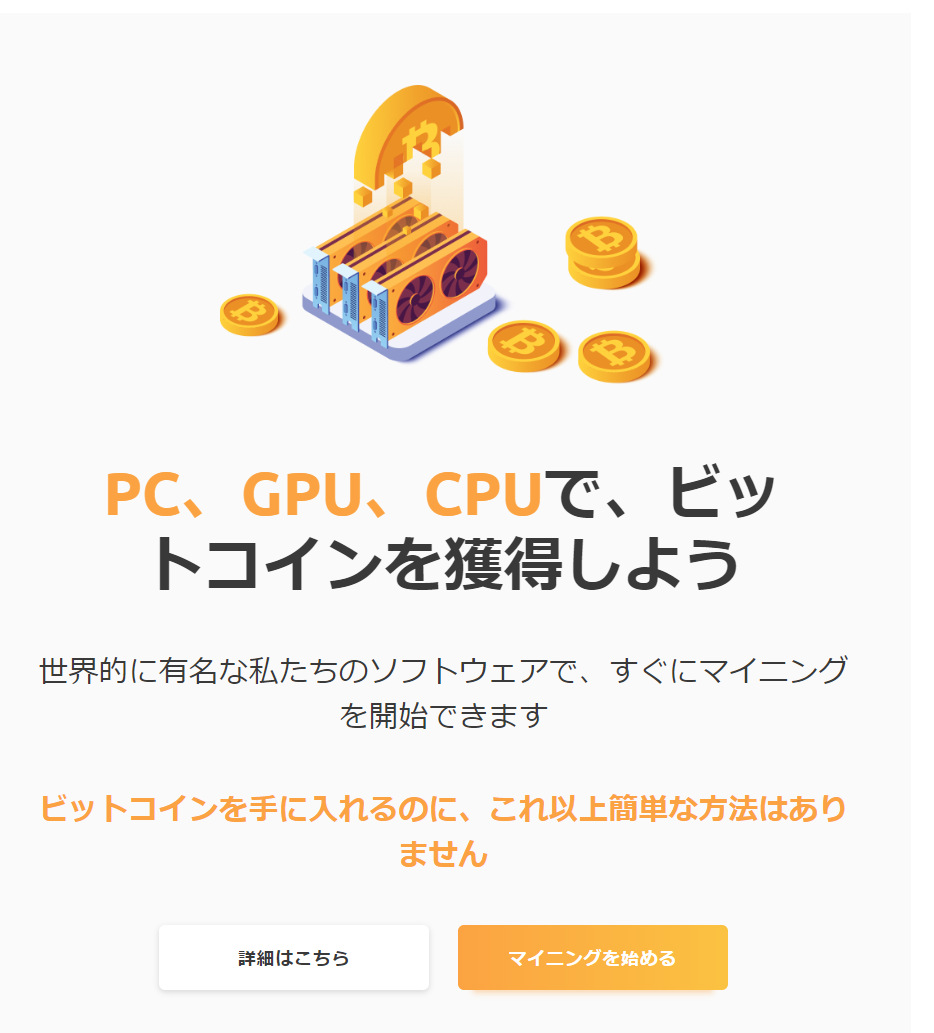

コメント